![]() GRID485-MB Modbus TCP ຫາ Modbus RTU
GRID485-MB Modbus TCP ຫາ Modbus RTU
ຄູ່ມືຜູ້ໃຊ້
GRID485-MB Modbus TCP ຫາ Modbus RTU
ລິຂະສິດແລະເຄື່ອງdemarkາຍການຄ້າ
ສະຫງວນລິຂະສິດ © 2024, Grid Connect, Inc. ສະຫງວນລິຂະສິດທັງໝົດ.
ບໍ່ມີສ່ວນຫນຶ່ງຂອງຄູ່ມືນີ້ອາດຈະຖືກຜະລິດຄືນໃຫມ່ຫຼືຖ່າຍທອດໃນຮູບແບບໃດກໍ່ຕາມສໍາລັບຈຸດປະສົງໃດໆນອກເຫນືອຈາກການນໍາໃຊ້ສ່ວນບຸກຄົນຂອງຜູ້ຊື້, ໂດຍບໍ່ມີການອະນຸຍາດເປັນລາຍລັກອັກສອນຈາກ Grid Connect, Inc. Grid Connect, Inc. ໄດ້ເຮັດທຸກຄວາມພະຍາຍາມເພື່ອໃຫ້ລາຍລະອຽດຄົບຖ້ວນສົມບູນກ່ຽວກັບຜະລິດຕະພັນ. ໃນຄູ່ມືສະບັບນີ້, ແຕ່ບໍ່ມີການຮັບປະກັນປະເພດໃດໆກ່ຽວກັບວັດສະດຸນີ້, ລວມທັງ, ແຕ່ບໍ່ຈໍາກັດ, ການຮັບປະກັນໂດຍຫຍໍ້ຂອງຄວາມສາມາດໃນການຄ້າຫຼືຄວາມສອດຄ່ອງສໍາລັບຈຸດປະສົງສະເພາະໃດຫນຶ່ງ. ໃນກໍລະນີໃດກໍ່ຕາມ, Grid Connect, Inc. ຈະຕ້ອງຮັບຜິດຊອບຕໍ່ຄວາມເສຍຫາຍທີ່ເກີດຂຶ້ນໂດຍບັງເອີນ, ພິເສດ, ທາງອ້ອມ, ຫຼືຜົນສະທ້ອນໃດໆກໍ່ຕາມແຕ່ບໍ່ຈໍາກັດຜົນກໍາໄລທີ່ສູນເສຍຍ້ອນຄວາມຜິດພາດຫຼືການລະເວັ້ນໃນຄູ່ມືນີ້ຫຼືຂໍ້ມູນທີ່ມີຢູ່ໃນນີ້.
ຜະລິດຕະພັນຂອງ Grid Connect, Inc. ບໍ່ໄດ້ຖືກອອກແບບ, ມີຈຸດປະສົງ, ອະນຸຍາດ ຫຼື ຮັບປະກັນສໍາລັບການນໍາໃຊ້ເປັນອົງປະກອບໃນລະບົບທີ່ມີຈຸດປະສົງສໍາລັບການຝັງການຜ່າຕັດເຂົ້າໄປໃນຮ່າງກາຍ, ຫຼືໃນຄໍາຮ້ອງສະຫມັກອື່ນໆທີ່ມີຈຸດປະສົງເພື່ອສະຫນັບສະຫນູນຫຼືຍືນຍົງຊີວິດ, ຫຼືໃນຄໍາຮ້ອງສະຫມັກອື່ນໆທີ່ຄວາມລົ້ມເຫຼວຂອງ. ຜະລິດຕະພັນ Grid Connect, Inc. ສາມາດສ້າງສະຖານະການທີ່ການບາດເຈັບສ່ວນບຸກຄົນ, ການເສຍຊີວິດ, ຫຼືຊັບສິນທີ່ຮ້າຍແຮງຫຼືຄວາມເສຍຫາຍຕໍ່ສິ່ງແວດລ້ອມອາດຈະເກີດຂື້ນ. Grid Connect, Inc. ສະຫງວນສິດທີ່ຈະຢຸດ ຫຼືປ່ຽນແປງຜະລິດຕະພັນຂອງຕົນໄດ້ທຸກເວລາໂດຍບໍ່ຕ້ອງແຈ້ງໃຫ້ຮູ້.
ໂລໂກ້ Grid Connect ແລະ Grid Connect, ແລະການຜະສົມຜະສານຂອງມັນແມ່ນເຄື່ອງໝາຍການຄ້າທີ່ຈົດທະບຽນຂອງ Grid Connect, Inc. ຊື່ຜະລິດຕະພັນອື່ນໆທັງໝົດ, ຊື່ບໍລິສັດ, ໂລໂກ້ ຫຼືການອອກແບບອື່ນໆທີ່ກ່າວມານີ້ແມ່ນເຄື່ອງໝາຍການຄ້າຂອງເຈົ້າຂອງທີ່ກ່ຽວຂ້ອງ.
GRID485™, GRID45™ ແລະ gridconnect© ແມ່ນເຄື່ອງໝາຍການຄ້າຂອງ Grid Connect, Inc.
Grid Connect Inc.
1630 W. Diehl Rd.
Naperville, IL 60563, ສະຫະລັດອາເມລິກາ
ເບີໂທ: 630.245.1445
ສະຫນັບສະຫນູນດ້ານວິຊາການ
ເບີໂທ: 630.245.1445
ແຟັກ: 630.245.1717
ອອນລາຍ: www.gridconnect.com
ປະຕິເສດຄວາມຮັບຜິດຊອບ
ການດໍາເນີນງານຂອງອຸປະກອນດັ່ງກ່າວໃນເຂດທີ່ຢູ່ອາໄສມີແນວໂນ້ມທີ່ຈະເຮັດໃຫ້ເກີດການແຊກແຊງໃນກໍລະນີທີ່ຜູ້ໃຊ້, ຄ່າໃຊ້ຈ່າຍຂອງຕົນເອງ, ຈະຕ້ອງໃຊ້ມາດຕະການໃດກໍ່ຕາມທີ່ອາດຈະຕ້ອງການເພື່ອແກ້ໄຂການແຊກແຊງ.
ເອົາໃຈໃສ່: ຜະລິດຕະພັນນີ້ໄດ້ຖືກອອກແບບເພື່ອປະຕິບັດຕາມຂອບເຂດຈໍາກັດສໍາລັບອຸປະກອນດິຈິຕອນ Class B ຕາມພາກທີ 15 ຂອງກົດລະບຽບ FCC. ຂໍ້ຈໍາກັດເຫຼົ່ານີ້ຖືກອອກແບບມາເພື່ອສະຫນອງການປົກປ້ອງທີ່ສົມເຫດສົມຜົນຕໍ່ການແຊກແຊງທີ່ເປັນອັນຕະລາຍໃນການຕິດຕັ້ງທີ່ຢູ່ອາໄສ. ອຸປະກອນນີ້ສ້າງ, ໃຊ້, ແລະສາມາດແຜ່ຂະຫຍາຍຄວາມຖີ່ຂອງວິທະຍຸພະລັງງານ, ແລະຖ້າຫາກວ່າບໍ່ໄດ້ຕິດຕັ້ງແລະນໍາໃຊ້ຕາມຄໍາແນະນໍານີ້, ອາດຈະເຮັດໃຫ້ເກີດການແຊກແຊງອັນຕະລາຍກັບການສື່ສານວິທະຍຸ.
ການປ່ຽນແປງຫຼືການປັບປຸງອຸປະກອນນີ້ບໍ່ໄດ້ຮັບອະນຸມັດຢ່າງຊັດເຈນໂດຍ Grid Connect ຈະເຮັດໃຫ້ສິດທິຂອງຜູ້ໃຊ້ໃນການປະຕິບັດອຸປະກອນນີ້ເປັນໂມຄະ.
ຂໍ້ມູນໃນຄູ່ມືນີ້ອາດຈະມີການປ່ຽນແປງໂດຍບໍ່ມີການແຈ້ງການ. ຜູ້ຜະລິດຖືວ່າບໍ່ມີຄວາມຮັບຜິດຊອບຕໍ່ຄວາມຜິດພາດທີ່ອາດຈະປາກົດຢູ່ໃນຄູ່ມືນີ້.
ເກີນVIEW
ແນະນຳ
GRID485 ເປັນ RS422/485 serial ເປັນອຸປະກອນແປງເຄືອຂ່າຍ. ການໂຕ້ຕອບເຄືອຂ່າຍແມ່ນອີເທີເນັດແບບມີສາຍ ແລະອີເທີເນັດໄຮ້ສາຍ WiFi. GRID485 ແມ່ນສະບັບປັບປຸງຂອງ NET485 ທີ່ນິຍົມຂອງພວກເຮົາ. GRID485 ຖືກຕັ້ງຊື່ຕາມ NET485 ແຕ່ແມ່ນອີງໃສ່ GRID45 ທີ່ມີປະສິດທິພາບສູງໃຫມ່ທັງຫມົດໃນຕົວເຊື່ອມຕໍ່ RJ45 ອັດສະລິຍະອັນດຽວ. ເຟີມແວໃນອຸປະກອນກໍານົດໂປໂຕຄອນເຄືອຂ່າຍສໍາລັບການເຂົ້າເຖິງຂໍ້ມູນ serial ຈາກອຸປະກອນ RS422/485. ໂປຣໂຕຄອນເຄືອຂ່າຍທີ່ເປັນໄປໄດ້ລວມມີຂົວ TCP/IP ງ່າຍໆ ແລະໂປຣໂຕຄໍອຸດສາຫະກຳເຊັ່ນ Modbus TCP, EtherNet/IP, BACnet IP ແລະອື່ນໆ.
ດ້ານ RS422/485 ສາມາດເຊື່ອມຕໍ່ກັບອຸປະກອນ serial ໃນໄລຍະທາງໄກ (ເຖິງ 4,000 ຟຸດ). GRID485 ຮອງຮັບ RS485 ໃນໂຫມດ 2-wire (half-duplex) ຫຼືໃນໂຫມດ 4-wire (full-duplex). ການດໍາເນີນງານເຄິ່ງ duplex ຫຼືເຕັມ duplex ຖືກເລືອກໃນການຕັ້ງຄ່າອຸປະກອນ. RS485 4-wire mode ມັກຈະເອີ້ນວ່າ RS422, ເຖິງແມ່ນວ່ານີ້ບໍ່ຖືກຕ້ອງຢ່າງເຂັ້ມງວດ. ສໍາລັບເອກະສານທີ່ຍັງເຫຼືອ, ພວກເຮົາຈະໃຊ້ພຽງແຕ່ RS485 ເພື່ອອະທິບາຍການໂຕ້ຕອບ serial ຂອງ GRID485. ການນໍາໃຊ້ RS485 ທ່ານສາມາດເຊື່ອມຕໍ່ການໂຕ້ຕອບ serial ຂອງ GRID485 ກັບອຸປະກອນຫຼາຍໃນລົດເມ RS485 multidrop.
ການໂຕ້ຕອບ Wi-Fi ສະຫນັບສະຫນູນ SoftAP ສໍາລັບການຕັ້ງຄ່າໄຮ້ສາຍງ່າຍ. ກ Web ຜູ້ຈັດການສະຫນອງການກໍາຫນົດຄ່າຂອງຕົວທ່ອງເວັບແລະເຄື່ອງມືການວິນິດໄສ. ການຕັ້ງຄ່າແລະສະຖານະອຸປະກອນຍັງສາມາດເຂົ້າເຖິງໄດ້ໂດຍຜ່ານເມນູການຕັ້ງຄ່າໂດຍຜ່ານເສັ້ນ serial ຫຼືພອດເຄືອຂ່າຍ. ການຕັ້ງຄ່າຂອງໜ່ວຍຈະຖືກເກັບໄວ້ໃນໜ່ວຍຄວາມຈຳທີ່ບໍ່ລະລາຍ ແລະຖືກຮັກສາໄວ້ໂດຍບໍ່ມີພະລັງງານ.
ເອກະສານເພີ່ມເຕີມ
ຄູ່ມືຕໍ່ໄປນີ້ແມ່ນມີໃຫ້ດາວໂຫຼດຢູ່ໃນອິນເຕີເນັດ.
| ຫົວຂໍ້ | ລາຍລະອຽດ ແລະສະຖານທີ່ |
| ຄູ່ມືຜູ້ໃຊ້ GRID45 Modbus | ເອກະສານໃຫ້ຄໍາແນະນໍາການເລີ່ມຕົ້ນດ່ວນ ແລະອະທິບາຍການຕັ້ງຄ່າ ແລະການເຮັດວຽກຂອງເຟີມແວ Modbus. www.gridconnect.com |
| ຄູ່ມືຜູ້ໃຊ້ GRID45 Serial Tunnel | ເອກະສານໃຫ້ຄໍາແນະນໍາການເລີ່ມຕົ້ນດ່ວນແລະອະທິບາຍການຕັ້ງຄ່າເຟີມແວອຸໂມງ serial ແລະການດໍາເນີນງານ. www.gridconnect.com |
ຂໍ້ມູນຈໍາເພາະ
transceiver ທີ່ໃຊ້ໃນ NET485 ແມ່ນມີຈຸດປະສົງສໍາລັບການສົ່ງຂໍ້ມູນທີ່ມີຄວາມສົມດູນແລະປະຕິບັດຕາມທັງສອງ EIA.
ມາດຕະຖານ RS-485 ແລະ RS-422. ມັນປະກອບດ້ວຍໄດເວີສາຍຄວາມແຕກຕ່າງແລະຕົວຮັບສາຍທີ່ແຕກຕ່າງກັນ, ແລະເຫມາະສົມສໍາລັບການໂອນເຄິ່ງຄູ່. Input impedance ແມ່ນ 19KOhm ອະນຸຍາດໃຫ້ເຖິງ 50 transceivers ເຊື່ອມຕໍ່ຢູ່ໃນລົດເມ.
| ປະເພດ | ລາຍລະອຽດ |
| CPU | ໄມໂຄຣໂປຣເຊສເຊີ 32-ບິດ |
| ເຟີມແວ | ສາມາດອັບເກຣດໄດ້ຜ່ານ HTTP |
| ການໂຕ້ຕອບ Serial | RS485/422. ເລືອກຊອບແວ Baudrate ໄດ້ (300 ຫາ 921600) |
| ຮູບແບບເສັ້ນ Serial | 7 ຫຼື 8 ບິດຂໍ້ມູນ, 1-2 Stop bits, Parity: odd, even, none |
| ອິນເຕີເຟດອີເທີເນັດ | IEEE802.3/802.3u, 10Base-T ຫຼື 100Base-TX (ການຮັບຮູ້ອັດຕະໂນມັດ, Auto-MDIX), RJ45 |
| ການໂຕ້ຕອບ Wifi | 802.11 b/g/n, 2.4 GHz, ສະຖານີລູກຄ້າ ແລະ SoftAP, ມາດຕະຖານເສົາອາກາດ PCB |
| ພິທີການສະ ໜັບ ສະ ໜູນ | IPv4, ARP, UDP, TCP, Telnet, ICMP, DHCP, BOOTP, Auto IP, ແລະ HTTP. ໂປໂຕຄອນອຸດສາຫະກໍາທາງເລືອກ. |
| ການປ້ອນຂໍ້ມູນພະລັງງານ | 8VDC ຫາ 24VDC, ປະມານ 2.5W. |
| ໄຟ LED | ກິດຈະກໍາ 10Base-T & 100Base-TX, Full/half duplex. |
| ການຄຸ້ມຄອງ | ພາຍໃນ web ເຊີບເວີ, ເຂົ້າສູ່ລະບົບ Telnet, HTTP |
| ຄວາມປອດໄພ | ການປົກປ້ອງລະຫັດຜ່ານ |
| ພາຍໃນ Web ເຊີບເວີ | ໃຫ້ບໍລິການການຕັ້ງຄ່າແລະການວິນິດໄສ web ໜ້າ |
| ນ້ຳໜັກ | 1.8oz |
| ຂະໜາດ | 2.9 × 1.7 × 0.83 ນິ້ວ (74.5x43x21 ມມ) |
| ວັດສະດຸ | ກໍລະນີ: Flame Retardant |
| ອຸນຫະພູມ | ຊ່ວງການເຮັດວຽກ: -30°C ຫາ +60°C (-22°F ຫາ 140°F) |
| ຄວາມຊຸ່ມຊື່ນພີ່ນ້ອງ | ການດໍາເນີນງານ: 5% ຫາ 95% ບໍ່ condensing |
| ຮັບປະກັນ | ຮັບປະກັນ 1 ປີຈໍາກັດ |
| ຊອບແວລວມ | ເຄື່ອງມືຈັດການອຸປະກອນທີ່ໃຊ້ WindowsTM/Mac/Linux |
| ການຢັ້ງຢືນ UL E357346-A1 | IEC 62368-1:2018 |
ລາຍລະອຽດຮາດແວ
GRID485 ມີ 7-pin ຖອດອອກໄດ້ Phoenix connector ສໍາລັບສາຍໄຟແລະສາຍການສື່ສານ RS485.
| ສັນຍານ GRID485 | 7- ພີນ ຟີນິກ |
| TX+ / 485+ | 7 |
| TX- / 485- | 6 |
| RX+ | 5 |
| RX- | 4 |
| SGND | 3 |
| GND | 2 |
| 8-24VDC | 1 |
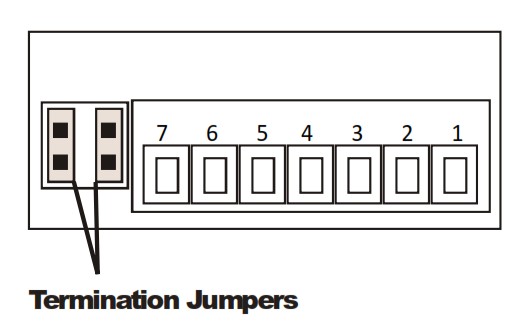
ຄຳເຕືອນ: jumpers ສິ້ນສຸດຕ້ອງໄດ້ຮັບການຕິດຕັ້ງໃນແນວຕັ້ງ.
ໝາຍເຫດ: ຢ່າໃຊ້ RX Term ແລະ TX Term jumpers ໃນສາຍສົ່ງສັ້ນ. ເອົາ jumpers ເຫຼົ່ານີ້ເພື່ອເອົາຕົວຕ້ານທານ 120 Ohm ອອກຈາກສາຍສົ່ງແລະຮັບສາຍ.
ການເຊື່ອມຕໍ່ອີເທີເນັດ
GRID485 ມີຕົວເຊື່ອມຕໍ່ RJ45 Ethernet ທີ່ຮອງຮັບ 10/100 Mbps Ethernet. ມີ 2 LEDs ສະຖານະສໍາລັບການຊີ້ບອກສະຖານະຂອງການເຊື່ອມຕໍ່ເຄືອຂ່າຍ.
ຕາຕະລາງຕໍ່ໄປນີ້ອະທິບາຍການເຮັດວຽກຂອງ LED ສໍາລັບການເຊື່ອມຕໍ່ອີເທີເນັດແບບມີສາຍ
| ຊ້າຍ LED ສີສົ້ມ | ສີຂຽວ LED ຂວາ | ລາຍລະອຽດຂອງລັດ |
| ປິດ | ປິດ | ບໍ່ມີລິ້ງ |
| ປິດ | On | ການເຊື່ອມຕໍ່ 10 Mbps, ບໍ່ມີກິດຈະກໍາ |
| ປິດ | ກະພິບ | ການເຊື່ອມຕໍ່ 10 Mbps, ມີກິດຈະກໍາເຄືອຂ່າຍ |
| On | On | ການເຊື່ອມຕໍ່ 100 Mbps, ບໍ່ມີກິດຈະກໍາ |
| On | ກະພິບ | ການເຊື່ອມຕໍ່ 100 Mbps, ມີກິດຈະກໍາເຄືອຂ່າຍ |
ການສະຫນອງພະລັງງານ
ສາຍໄຟໄປຫາ GRID485 ໂດຍໃຊ້ GND ແລະ 8-24VDC terminals.
GRID485 ສາມາດນໍາໃຊ້ແຫຼ່ງພະລັງງານ DC ຈາກ 8-24VDC. ການແຕ້ມໃນປະຈຸບັນແມ່ນຖືກກໍານົດໂດຍກິດຈະກໍາເຄືອຂ່າຍແລະການສື່ສານທີ່ Port serial. ໂດຍທົ່ວໄປ, ການສະຫນອງ 2.5W ຈະຈັດການກັບການໂຫຼດ.
ການສະຫນອງພະລັງງານແບບໂມດູນສ່ວນໃຫຍ່ໃຊ້ວິທີການດຽວກັນໃນການກໍານົດທີ່ນໍາເປັນບວກແລະອັນໃດເປັນລົບ. ໂດຍທົ່ວໄປແລ້ວ, ການນໍາທີ່ມີເສັ້ນດ່າງສີຂາວ, ຫຼືເຄື່ອງຫມາຍສີຂາວ, ແມ່ນຜູ້ນໍາທາງບວກ. ກວດສອບເຄື່ອງໝາຍນຳດ້ວຍເຄື່ອງວັດກ່ອນເຊື່ອມຕໍ່ແຫຼ່ງໄຟຟ້າກັບ GRID485.
ເຊື່ອມຕໍ່ນໍາທາງບວກກັບ terminal ຫມາຍ 8-24VDC. ເຊື່ອມຕໍ່ຕົວນໍາທາງລົບກັບເຄື່ອງໝາຍປາຍທາງ GND. ໄຟ LED ຈະມາເມື່ອມີການສະຫນອງພະລັງງານ.
ການເຊື່ອມຕໍ່ RS485
GRID485 ມີ jumper terminals ສໍາລັບການເພີ່ມ resistor termination 120 Ohm ກັບ TX / 485 ແລະສາຍ RX. ເພີ່ມ jumpers ເຫຼົ່ານີ້ພຽງແຕ່ຖ້າທ່ານມີສາຍສົ່ງຍາວແລະຕົວຕ້ານທານການຢຸດເຊົາແມ່ນຈໍາເປັນ.
ການຢຸດເຊົາຄວນຈະເຮັດພຽງແຕ່ໃນຕອນທ້າຍຂອງລົດເມ RS485.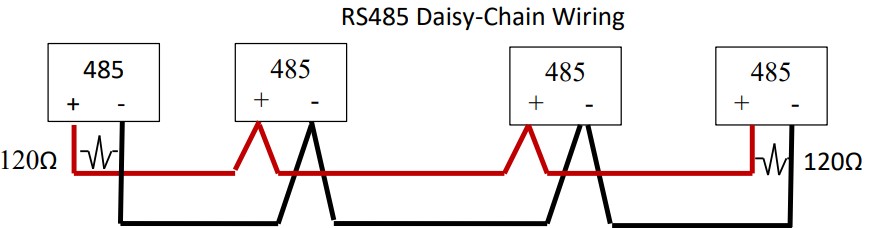 RS485 ການເຊື່ອມຕໍ່ 2-wire - ສໍາລັບ 2-wire half-duplex ທ່ານຈະຈໍາເປັນຕ້ອງໄດ້ສາຍກັບ 485+ ແລະ 485- terminals.
RS485 ການເຊື່ອມຕໍ່ 2-wire - ສໍາລັບ 2-wire half-duplex ທ່ານຈະຈໍາເປັນຕ້ອງໄດ້ສາຍກັບ 485+ ແລະ 485- terminals.
ໃຫ້ແນ່ໃຈວ່າກົງກັບຂົ້ວສາຍໄຟເມື່ອສາຍກັບອຸປະກອນ RS485 ອື່ນໆ. ໃຫ້ແນ່ໃຈວ່າການຕັ້ງຄ່າ GRID485 ຍັງຖືກຕັ້ງໄວ້ສໍາລັບ half-duplex. ໃນບາງການຕິດຕັ້ງ ແລະດ້ວຍສາຍເຄເບີ້ນທີ່ຍາວກວ່ານັ້ນ ເຈົ້າອາດຈະຕ້ອງເພີ່ມສາຍ 3 rd ສໍາລັບ Signal Ground (SGND) ແລະການຢຸດ (ດ້ານ TX TERM ເທົ່ານັ້ນ) ອາດຈະຕ້ອງການເຊັ່ນກັນ.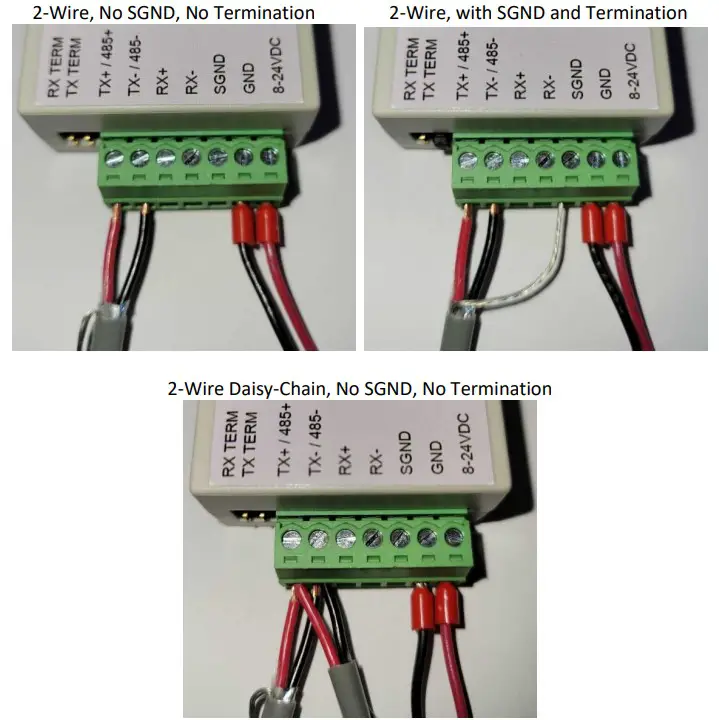 ການເຊື່ອມຕໍ່ RS485 4-wire - ສໍາລັບ 4-wire full-duplex ທ່ານຈະຕ້ອງສາຍຫນຶ່ງຄູ່ກັບ TX+ ແລະ TX-terminals ແລະສາຍອີກຄູ່ກັບ RX+ ແລະ RX- terminals. ໃຫ້ແນ່ໃຈວ່າກົງກັບຂົ້ວໂລກເມື່ອສາຍກັບອຸປະກອນ RS422/485 ອື່ນໆ. ຄູ່ TX ຂອງ GRID485 ຄວນຖືກສາຍໄປຫາຄູ່ RX ຂອງອຸປະກອນອື່ນ. ຄູ່ RX ຂອງ GRID485 ສາມາດຖືກສາຍໄປຫາຄູ່ TX ຂອງອຸປະກອນ RS485 ຫຼາຍອັນຫຼືພຽງແຕ່ຫນຶ່ງອຸປະກອນ RS422. ໃຫ້ແນ່ໃຈວ່າການຕັ້ງຄ່າ GRID485 ຍັງຖືກຕັ້ງໄວ້ສໍາລັບການ duplex ເຕັມ.
ການເຊື່ອມຕໍ່ RS485 4-wire - ສໍາລັບ 4-wire full-duplex ທ່ານຈະຕ້ອງສາຍຫນຶ່ງຄູ່ກັບ TX+ ແລະ TX-terminals ແລະສາຍອີກຄູ່ກັບ RX+ ແລະ RX- terminals. ໃຫ້ແນ່ໃຈວ່າກົງກັບຂົ້ວໂລກເມື່ອສາຍກັບອຸປະກອນ RS422/485 ອື່ນໆ. ຄູ່ TX ຂອງ GRID485 ຄວນຖືກສາຍໄປຫາຄູ່ RX ຂອງອຸປະກອນອື່ນ. ຄູ່ RX ຂອງ GRID485 ສາມາດຖືກສາຍໄປຫາຄູ່ TX ຂອງອຸປະກອນ RS485 ຫຼາຍອັນຫຼືພຽງແຕ່ຫນຶ່ງອຸປະກອນ RS422. ໃຫ້ແນ່ໃຈວ່າການຕັ້ງຄ່າ GRID485 ຍັງຖືກຕັ້ງໄວ້ສໍາລັບການ duplex ເຕັມ.
ຕົວເລືອກການຕິດຕັ້ງ
GRID485 ສາມາດຊື້ໄດ້ດ້ວຍ Surface Mount Strap ຫຼື DIN Rail Clip & Strap. The Surface Mount Strap ດຽວສາມາດຖືກນໍາໃຊ້ເພື່ອ mount GRID485 ກັບພື້ນຜິວຮາບພຽງ. ດ້ວຍ DIN Rail Clip ເພີ່ມເຕີມ, GRID485 ສາມາດຖືກຕິດຕັ້ງຢູ່ເທິງລົດໄຟ DIN ໃນຫລາຍທິດທາງທີ່ແຕກຕ່າງກັນ.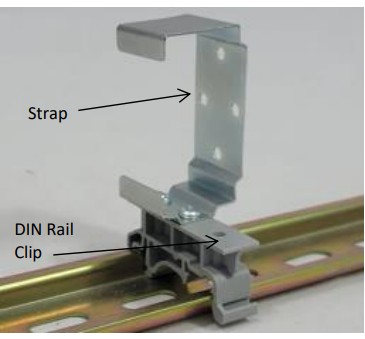
ເລີ່ມຕົ້ນໄວ
ປະຕິບັດຕາມຄໍາແນະນໍາທົ່ວໄປເຫຼົ່ານີ້ເພື່ອເຮັດໃຫ້ຫນ່ວຍງານຂອງທ່ານເພີ່ມຂຶ້ນແລະແລ່ນໄວ. ການສັກຢາຫນ້າຈໍໄດ້ຖືກເອົາມາຈາກເຟີມແວ Modbus TCP, ແຕ່ຂັ້ນຕອນແມ່ນຄ້າຍຄືກັນສໍາລັບປະເພດເຟີມແວທັງຫມົດ. ເບິ່ງຄູ່ມືຜູ້ໃຊ້ສໍາລັບປະເພດເຟີມແວ GRID485 ທີ່ແນ່ນອນຂອງທ່ານສໍາລັບຄໍາແນະນໍາສະເພາະ.
ກ່ອນອື່ນ ໝົດ ທ່ານຕ້ອງສ້າງການເຊື່ອມຕໍ່ເຄືອຂ່າຍກັບຫົວ ໜ່ວຍ. ໃນເບື້ອງຕົ້ນນີ້ສາມາດເຮັດໄດ້ໂດຍໃຊ້ພອດອີເທີເນັດທີ່ມີສາຍຫຼືໃຊ້ອິນເຕີເຟດ Wi-Fi. ການຕັ້ງຄ່າແມ່ນເຮັດຜ່ານຕົວທ່ອງເວັບອິນເຕີເນັດ. ເມື່ອການເຊື່ອມຕໍ່ເຄືອຂ່າຍຖືກສ້າງຕັ້ງຂຶ້ນ, ຕົວທ່ອງເວັບສາມາດຖືກນໍາໃຊ້ເພື່ອເຂົ້າສູ່ລະບົບຫນ່ວຍງານໂດຍກົງແລະປະຕິບັດການຕັ້ງຄ່າ.
ເພື່ອເລີ່ມຕົ້ນດ້ວຍການເຊື່ອມຕໍ່ Wi-Fi ຂ້າມໄປຫາພາກສ່ວນກ່ຽວກັບການຕັ້ງຄ່າ Wi-Fi.
ຕັ້ງຄ່າອີເທີເນັດ
ພາກສ່ວນຕໍ່ໄປນີ້ຈະລາຍລະອຽດຂັ້ນຕອນສໍາລັບການຕິດຕັ້ງພື້ນຖານຂອງອຸປະກອນ GRID485 ຜ່ານອີເທີເນັດ.
- ເຊື່ອມຕໍ່ສາຍອີເທີເນັດສໍາລັບເຄືອຂ່າຍຂອງທ່ານກັບຜອດ RJ45.
- ເຊື່ອມຕໍ່ພະລັງງານກັບອຸປະກອນ GRID485.
ໂດຍຄ່າເລີ່ມຕົ້ນ, ອຸປະກອນ GRID485 ຈະພະຍາຍາມເອົາຕົວກໍານົດເຄືອຂ່າຍຂອງມັນສໍາລັບການໂຕ້ຕອບອີເທີເນັດຈາກເຄື່ອງແມ່ຂ່າຍ DHCP ທ້ອງຖິ່ນ.
ຊອກຫາອຸປະກອນຢູ່ໃນເຄືອຂ່າຍ
- ດໍາເນີນການຊອບແວ Grid Connect Device Manager ໃນ PC ເພື່ອຊອກຫາອຸປະກອນ GRID485 ໃນເຄືອຂ່າຍ ແລະກໍານົດທີ່ຢູ່ IP ຂອງມັນທີ່ຖືກມອບຫມາຍໂດຍເຄື່ອງແມ່ຂ່າຍ DHCP ຂອງເຄືອຂ່າຍຂອງທ່ານ. ຖ້າຫາກວ່າທ່ານຍັງບໍ່ທັນໄດ້ຕິດຕັ້ງຊອບແວ Device Manager ທ່ານສາມາດດາວນ໌ໂຫລດຕົວຕິດຕັ້ງຈາກ www.gridconnect.com
- ເມື່ອເປີດຕົວ, Device Manager ຈະຊອກຫາອຸປະກອນຊຸດ GRID45 ໃນເຄືອຂ່າຍ. ເລືອກໂມດູນ GRID45 ຈາກອຸປະກອນທີ່ພົບເຫັນຢູ່ໃນເຄືອຂ່າຍທ້ອງຖິ່ນທີ່ມີທີ່ຢູ່ MAC ທີ່ກົງກັບ GRID485. (ທ່ານອາດຈະຄລິກໃສ່ການສະແກນອຸປະກອນໄອຄອນຖ້າຫາກວ່າອຸປະກອນຂອງທ່ານບໍ່ໄດ້ພົບເຫັນທັນທີ.)
- ຫມາຍເຫດທີ່ຢູ່ IP ຂອງອຸປະກອນ.
- ການເຂົ້າເຖິງ Web ການຕັ້ງຄ່າໂດຍການໃສ່ທີ່ຢູ່ IP ຂອງອຸປະກອນໃນແຖບທີ່ຢູ່ຂອງຕົວທ່ອງເວັບຫຼືຄລິກໃສ່ Web ໄອຄອນການຕັ້ງຄ່າໃນຕົວຈັດການອຸປະກອນ. ສືບຕໍ່ໄປຫາພາກຕໍ່ໄປໃນ GRID485 Web ການຕັ້ງຄ່າ.
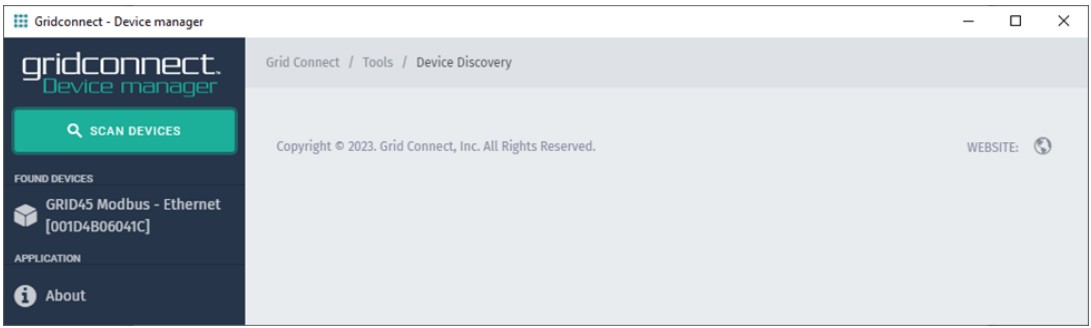
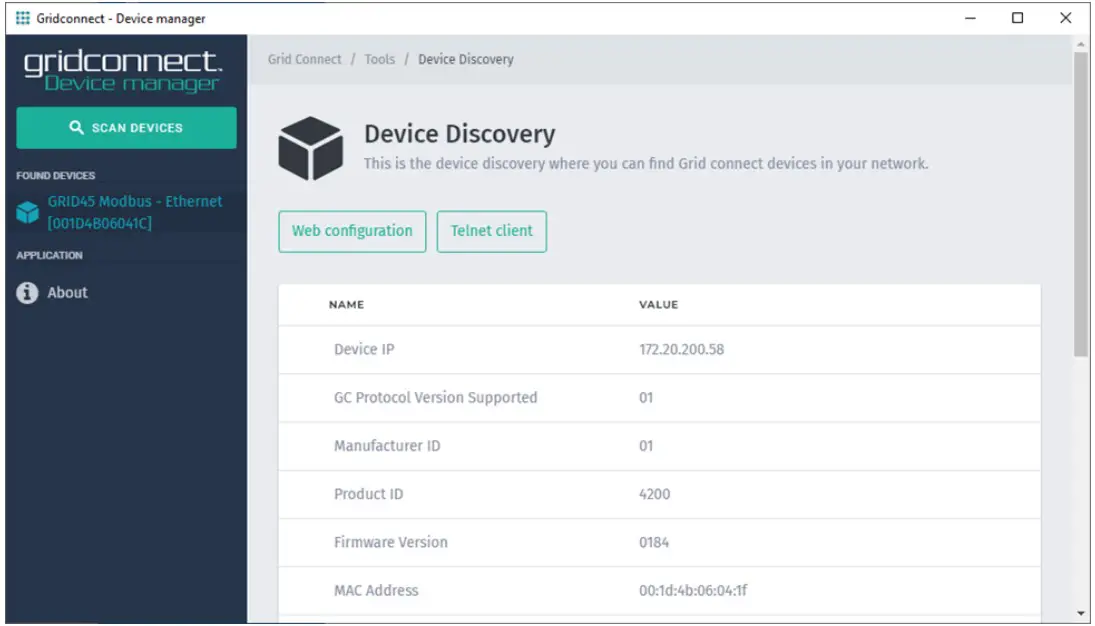
ຕັ້ງຄ່າ Wi-Fi
ພາກສ່ວນຕໍ່ໄປນີ້ຈະລາຍລະອຽດຂັ້ນຕອນການຕັ້ງຄ່າພື້ນຖານຂອງອຸປະກອນ GRID485 ຜ່ານ Wi-Fi.
- GRID485 ມີເສົາອາກາດ PCB ພາຍໃນ.
- ເຊື່ອມຕໍ່ພະລັງງານກັບອຸປະກອນ GRID485.
ຊອກຫາ SSID ໄຮ້ສາຍ
ໂດຍຄ່າເລີ່ມຕົ້ນ, ໂໝດ Soft AP ຖືກເປີດໃຊ້ດ້ວຍ SSID ຂອງ GRID45ppp_xxxxxx, ເຊິ່ງ ppp ແມ່ນການອອກແບບໂປຣໂຕຄໍ ແລະ xxxxxx ແມ່ນຕົວເລກຫົກຕົວເລກສຸດທ້າຍຂອງທີ່ຢູ່ GRID485 MAC ທີ່ເປັນເອກະລັກ. SSID ຂອງ GRID45MB_xxxxxx ຖືກໃຊ້ເມື່ອເຟີມແວ Modbus TCP ຖືກໂຫລດ. ໝາຍເລກຊີຣຽວແມ່ນມາຈາກທີ່ຢູ່ MAC ພື້ນຖານຂອງໂມດູນທີ່ສະໜອງໃຫ້ຢູ່ໃນປ້າຍກຳກັບທີ່ຢູ່ MAC ໃນໂມດູນ. ຕົວຢ່າງample, ຖ້າໝາຍເລກຊີຣຽວຢູ່ໃນປ້າຍກຳກັບແມ່ນ 001D4B1BCD30, ຫຼັງຈາກນັ້ນ SSID ຈະເປັນ GRID45MB_1BCD30.
ເມື່ອພະລັງງານຖືກນຳໃຊ້ກັບ GRID485, ການໂຕ້ຕອບໄຮ້ສາຍຈະອອກອາກາດ SSID ທີ່ເປັນເອກະລັກຂອງຕົນເອງ. ຕ້ອງສ້າງການເຊື່ອມຕໍ່ WI-FI ກ່ອນທີ່ຈະມີການສື່ສານທີ່ເປັນປະໂຫຍດກັບ GRID485. ໃຊ້ອຸປະກອນທີ່ເປີດໃຊ້ Wi-Fi ເພື່ອສະແກນຫາເຄືອຂ່າຍໄຮ້ສາຍທີ່ມີຢູ່.
ໝາຍເຫດ: ຮູບພາບຕໍ່ໄປນີ້ໄດ້ຖືກບັນທຶກໄວ້ໃນ Windows 10
ຄລິກທີ່ໄອຄອນສະຖານະການເຊື່ອມຕໍ່ເຄືອຂ່າຍໄຮ້ສາຍໃນຖາດເຄື່ອງມື. ໃຫ້ຄລິກໃສ່ການເຊື່ອມຕໍ່ GRID45MB SSID ເພື່ອສະແດງຫນ້າຈໍເຊື່ອມຕໍ່.
ໃຫ້ຄລິກໃສ່ການເຊື່ອມຕໍ່ GRID45MB SSID ເພື່ອສະແດງຫນ້າຈໍເຊື່ອມຕໍ່.

ກຳລັງສ້າງການເຊື່ອມຕໍ່ Wi-Fi
ຄວາມປອດໄພເລີ່ມຕົ້ນສໍາລັບໂມດູນ GRID45 Soft AP ເປີດ.
ໃຫ້ຄລິກໃສ່ປຸ່ມ 'ເຊື່ອມຕໍ່' ເພື່ອສ້າງການເຊື່ອມຕໍ່.
ເມື່ອເຊື່ອມຕໍ່ແລ້ວ, ໂມດູນ GRID45 ເຄືອຂ່າຍ Soft AP ຈະສະແດງເປັນການເຊື່ອມຕໍ່.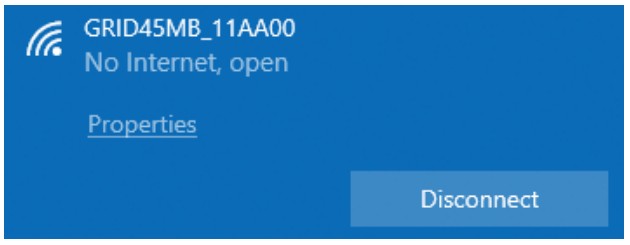 ການເຂົ້າເຖິງ Web ການຕັ້ງຄ່າໂດຍການເປີດ a web browser ແລະທ່ອງໄປຫາທີ່ຢູ່ IP 192.168.4.1. ສືບຕໍ່ໄປທີ່ GRID485 Web ພາກສ່ວນການຕັ້ງຄ່າຂ້າງລຸ່ມນີ້.
ການເຂົ້າເຖິງ Web ການຕັ້ງຄ່າໂດຍການເປີດ a web browser ແລະທ່ອງໄປຫາທີ່ຢູ່ IP 192.168.4.1. ສືບຕໍ່ໄປທີ່ GRID485 Web ພາກສ່ວນການຕັ້ງຄ່າຂ້າງລຸ່ມນີ້.
GRID485 WEB ການຕັ້ງຄ່າ
Web ຜູ້ຈັດການເຂົ້າ
ຫຼັງຈາກທ່ອງເວັບໄປຫາ GRID485's web ການໂຕ້ຕອບທີ່ທ່ານຄວນຈະມີການເຕືອນຕໍ່ໄປນີ້: 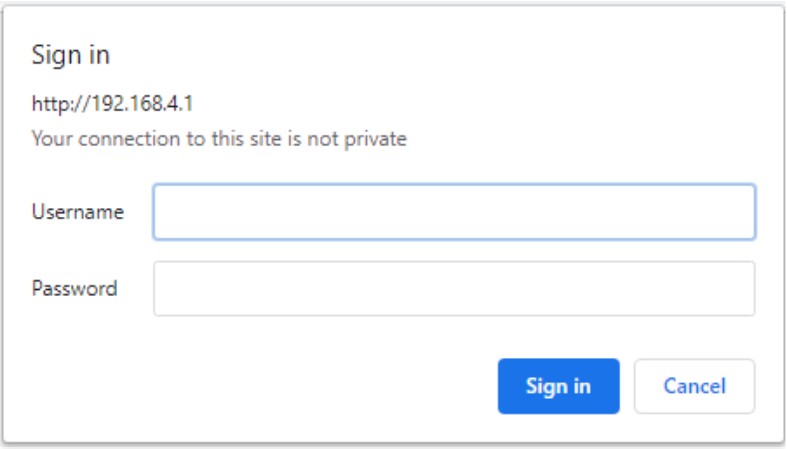
ໂດຍຄ່າເລີ່ມຕົ້ນ, ທ່ານຄວນປ່ອຍໃຫ້ຊື່ຜູ້ໃຊ້ ແລະລະຫັດຜ່ານຫວ່າງເປົ່າ. ກົດ "ເຂົ້າສູ່ລະບົບ" ເພື່ອເຂົ້າເຖິງ Web ໜ້າ ການຕັ້ງຄ່າ.
ຖ້າຫາກວ່າການຕັ້ງຄ່າການຕັ້ງຄ່າຊື່ຜູ້ໃຊ້ແລະລະຫັດຜ່ານອື່ນໆໄດ້ຖືກບັນທຶກໄວ້ໃນໂມດູນແລ້ວ, ທ່ານຄວນຈະໃສ່ຕົວກໍານົດການຄວາມປອດໄພເຫຼົ່ານັ້ນແທນທີ່ຈະ.
ເມື່ອໃສ່ຊື່ຜູ້ໃຊ້ແລະລະຫັດຜ່ານທີ່ຖືກຕ້ອງ, ທ່ານຈະເຫັນ Dashboard ອຸປະກອນ.
ແຜງໜ້າປັດອຸປະກອນ 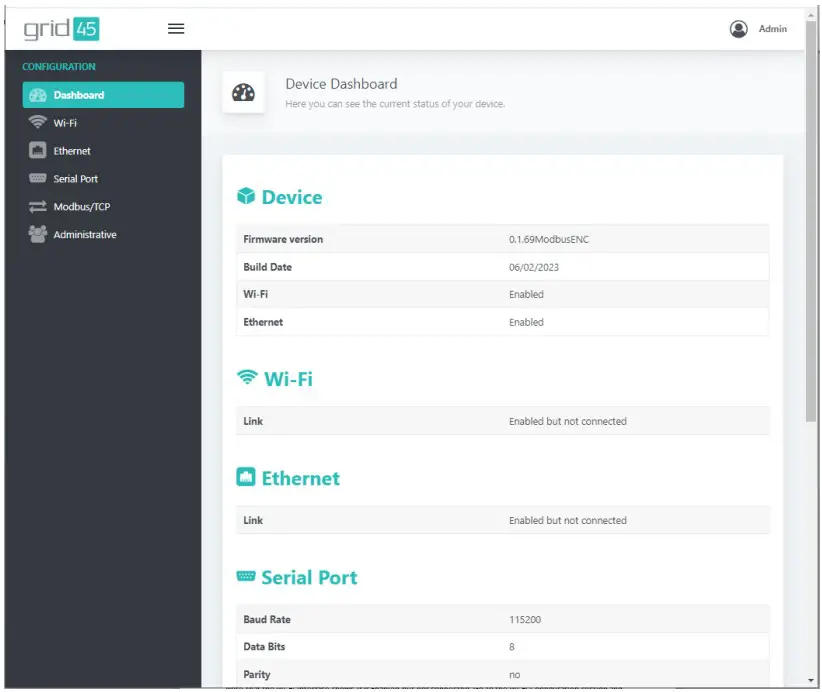
ໃຫ້ສັງເກດວ່າ Wi-Fi Interface ສະແດງໃຫ້ເຫັນວ່າມັນຖືກເປີດໃຊ້ແຕ່ບໍ່ໄດ້ເຊື່ອມຕໍ່. ໄປທີ່ພາກສ່ວນການຕັ້ງຄ່າ Wi-Fi ແລະປະຕິບັດຕາມຂັ້ນຕອນເພື່ອກໍານົດສ່ວນຕິດຕໍ່ນີ້. ຖ້າທ່ານບໍ່ຕັ້ງໃຈທີ່ຈະໃຊ້ອິນເຕີເຟດ Wi-Fi ຂອງ GRID485, ທ່ານຄວນປິດການໂຕ້ຕອບ Wi-Fi.
ໄປທີ່ພາກສ່ວນ Ethernet Configuration ແລະປະຕິບັດຕາມຂັ້ນຕອນຕ່າງໆເພື່ອຕັ້ງຄ່າການໂຕ້ຕອບ Ethernet.
ໄປທີ່ Serial Port Configuration ແລະປັບການຕັ້ງຄ່າໃຫ້ກົງກັບອຸປະກອນ serial ຂອງທ່ານ.
ໄປທີ່ Protocol Configuration ແລະກວດສອບການຕັ້ງຄ່າທີ່ເໝາະສົມກັບແອັບພລິເຄຊັນຂອງທ່ານ. ເບິ່ງຄູ່ມືຜູ້ໃຊ້ສໍາລັບປະເພດເຟີມແວ GRID485 ແລະໂປໂຕຄອນທີ່ແນ່ນອນຂອງທ່ານສໍາລັບຄໍາແນະນໍາເພີ່ມເຕີມ.
ໃນຈຸດນີ້, GRID485 ຖືກຕັ້ງຄ່າແລະເຂົ້າເຖິງໄດ້ໃນເຄືອຂ່າຍ.
ການຕັ້ງຄ່າ Wi-Fi
ເພື່ອຕິດຕໍ່ສື່ສານກັບອຸປະກອນ GRID485 ໃນເຄືອຂ່າຍ Wi-Fi ທ້ອງຖິ່ນຂອງທ່ານ, ທ່ານຈະຕ້ອງຕັ້ງຄ່າການໂຕ້ຕອບເຄືອຂ່າຍໄຮ້ສາຍ. ຖ້າຫາກວ່າທ່ານບໍ່ໄດ້ຕັ້ງໃຈທີ່ຈະນໍາໃຊ້ການໂຕ້ຕອບ Wi-Fi ຂອງ GRID485 ຫຼັງຈາກນັ້ນທ່ານຄວນຈະຕັ້ງລັດເພື່ອປິດການໃຊ້ງານ Wi-Fi.
ເລືອກແລະຄລິກໃສ່ຕົວເລືອກເມນູ Wi-Fi (ເບື້ອງຊ້າຍ).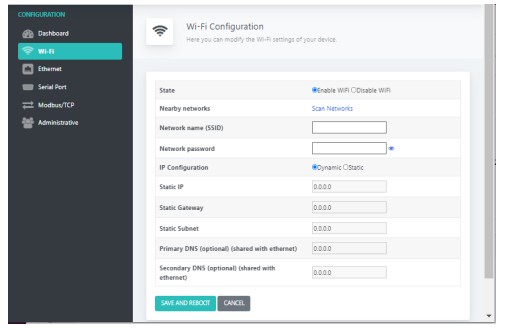
ໃຫ້ຄລິກໃສ່ Scan Networks. ນີ້ສະແດງການສະແກນເຄືອຂ່າຍໄຮ້ສາຍພາຍໃນຂອບເຂດຂອງອຸປະກອນ (ແຖບ 2.4GHz ເທົ່ານັ້ນ). ເຄືອຂ່າຍທີ່ມີຢູ່ຈັດຮຽງຕາມຄວາມແຮງຂອງສັນຍານຖືກສະແດງ.
ຄລິກໃສ່ຊື່ເຄືອຂ່າຍທີ່ກົງກັນ (SSID) ສໍາລັບ Wi-Fi ຂອງທ່ານ. ໃນຕົວຢ່າງຕໍ່ໄປນີ້ample, “GC_Guest” ຖືກເລືອກແລ້ວ. ທ່ານອາດຈະໃສ່ຊື່ເຄືອຂ່າຍ (SSID) ໂດຍກົງ.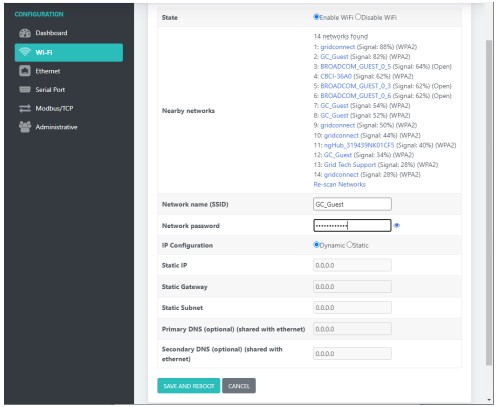
ໃສ່ລະຫັດຜ່ານເຄືອຂ່າຍ (passphrase). ເລືອກປະເພດຂອງການຕັ້ງຄ່າ IP, ໄດນາມິກ (DHCP) ຫຼືທີ່ຢູ່ IP ຄົງທີ່. ຖ້າ Static, ຫຼັງຈາກນັ້ນໃສ່ການຕັ້ງຄ່າ IP. ຄລິກທີ່ປຸ່ມ SAVE ແລະ REBOOT ເມື່ອສໍາເລັດ.
ອຸປະກອນຈະປິດເປີດໃໝ່ ແລະເລີ່ມຕົ້ນດ້ວຍການຕັ້ງຄ່າໃໝ່. ສະຖານະ: ເປີດ ຫຼືປິດໃຊ້ງານການໂຕ້ຕອບ Wi-Fi. ຖ້າປິດໃຊ້ງານ, ຫຼັງຈາກນັ້ນ SoftAP ຈະຖືກປິດໃຊ້ງານເຊັ່ນກັນ. SoftAP ສາມາດຖືກປິດໃຊ້ງານແຍກຕ່າງຫາກຢູ່ໃນຫນ້າການຕັ້ງຄ່າການບໍລິຫານ.
ຊື່ເຄືອຂ່າຍ (SSID): ໃຫ້ຊື່ເຄືອຂ່າຍ Wi-Fi ຂອງທ່ານ.
ລະຫັດຜ່ານເຄືອຂ່າຍ: ໃຫ້ລະຫັດຜ່ານ ຫຼືລະຫັດຜ່ານຂອງເຄືອຂ່າຍ Wi-Fi ຂອງທ່ານ.
ການຕັ້ງຄ່າ IP: ອຸປະກອນຈະໃຊ້ການຕັ້ງຄ່າເຄືອຂ່າຍແບບໄດນາມິກຈາກເຊີບເວີ DHCP ທ້ອງຖິ່ນ ຫຼືການຕັ້ງຄ່າເຄືອຂ່າຍຄົງທີ່ທີ່ຖືກມອບໝາຍດ້ວຍຕົນເອງ. ເລືອກຕົວເລືອກ Static ແລະການຕັ້ງຄ່າຕໍ່ໄປນີ້ຈະຖືກເຮັດໃຫ້ປ່ຽນໄດ້.
IP ຄົງທີ່: ກໍານົດທີ່ຢູ່ IP ຂອງອຸປະກອນໃນເຄືອຂ່າຍ (ຕ້ອງການ). ໃຫ້ແນ່ໃຈວ່າທີ່ຢູ່ IP ເປັນເອກະລັກຢູ່ໃນເຄືອຂ່າຍແລະນອກຂອບເຂດທີ່ອາດຈະຖືກມອບຫມາຍໂດຍເຄື່ອງແມ່ຂ່າຍ DHCP.
Static Gateway: ກໍານົດທີ່ຢູ່ IP ຂອງ gateway ໃນເຄືອຂ່າຍທ້ອງຖິ່ນ. ທີ່ຢູ່ IP gateway ພຽງແຕ່ຕ້ອງການທີ່ຈະຖືກກໍານົດຖ້າຫາກວ່າອຸປະກອນຈະຕິດຕໍ່ສື່ສານພາຍນອກເຄືອຂ່າຍຍ່ອຍທ້ອງຖິ່ນ.
Static Subnet: ກໍານົດ subnet mask ທີ່ກໍານົດຂະຫນາດຂອງ subnet ທ້ອງຖິ່ນ (ຕ້ອງການ). ຕົວຢ່າງample: 255.0.0.0 ສຳລັບ Class A, 255.255.0.0 ສຳລັບ Class B, ແລະ 255.255.255.0 ສຳລັບ Class C.
DNS ຫຼັກ: ຕັ້ງທີ່ຢູ່ IP ຂອງເຊີບເວີ DNS ທີ່ໃຊ້ເປັນຫຼັກ. ປົກກະຕິການຕັ້ງຄ່າ DNS ແມ່ນທາງເລືອກ. ກວດເບິ່ງຄູ່ມືສໍາລັບປະເພດເຟີມແວສະເພາະໃນ GRID485 ຂອງທ່ານ.
DNS ທີສອງ: ກໍານົດທີ່ຢູ່ IP ຂອງເຄື່ອງແມ່ຂ່າຍ DNS ທີ່ໃຊ້ເປັນຮອງ.
ຖ້າການເຊື່ອມຕໍ່ສຳເລັດ, Dashboard ຈະສະແດງສະຖານະ Wi-Fi Link ເປັນການເຊື່ອມຕໍ່.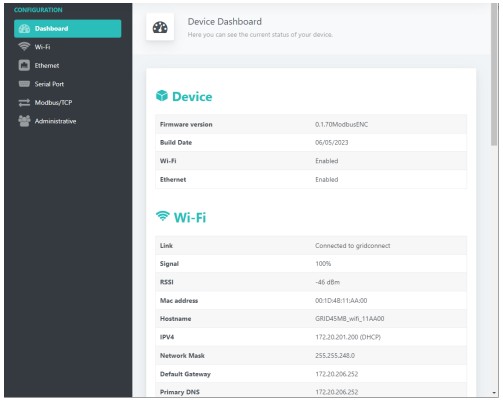
ສັງເກດທີ່ຢູ່ IP ທີ່ຖືກມອບໝາຍໃຫ້ກັບສ່ວນຕິດຕໍ່ Wi-Fi ຂອງໂມດູນ.
ໝາຍເຫດ ທີ່ຢູ່ MAC ທີ່ໃຊ້ສໍາລັບການໂຕ້ຕອບ Wi-FI ແມ່ນທີ່ຢູ່ MAC ພື້ນຖານຂອງໂມດູນ.
ການຕັ້ງຄ່າອີເທີເນັດ
ໂດຍຄ່າເລີ່ມຕົ້ນ, ອິນເຕີເຟດອີເທີເນັດຈະໃຊ້ DHCP ເພື່ອຮັບທີ່ຢູ່ IP ແລະຕົວກໍານົດການເຄືອຂ່າຍອື່ນໆແບບເຄື່ອນໄຫວ. ທ່ານຈະຕ້ອງຕັ້ງຄ່າການໂຕ້ຕອບ Ethernet ຖ້າທ່ານຕ້ອງການຕົວກໍານົດການເຄືອຂ່າຍຄົງທີ່ຫຼືຖ້າບໍ່ມີເຄື່ອງແມ່ຂ່າຍ DHCP ຢູ່ໃນເຄືອຂ່າຍ.
ເລືອກແລະຄລິກໃສ່ຕົວເລືອກເມນູ Ethernet (ເບື້ອງຊ້າຍ).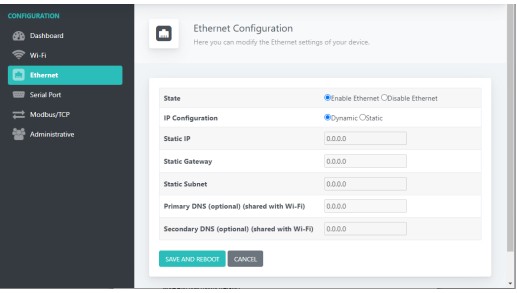
ປ່ຽນຕົວເລືອກການຕັ້ງຄ່າ IP ເປັນຄົງທີ່. ໃຫ້ແນ່ໃຈວ່າຕັ້ງ IP ຄົງທີ່ເປັນທີ່ຢູ່ທີ່ມີຢູ່ໃນເຄືອຂ່າຍຂອງທ່ານ. ທ່ານຈະຕ້ອງຕັ້ງຄ່າ Static Subnet ແລະຖ້າໂມດູນຕິດຕໍ່ສື່ສານພາຍນອກເຄືອຂ່າຍຍ່ອຍທ້ອງຖິ່ນ, ທ່ານຈະຕ້ອງຕັ້ງທີ່ຢູ່ IP ຂອງ Static Gateway. ການຕັ້ງຄ່າ DNS ບໍ່ໄດ້ໃຊ້ສໍາລັບ Modbus/TCP.
ຄລິກບັນທຶກ ແລະເປີດຄືນໃໝ່ເພື່ອບັນທຶກການຕັ້ງຄ່າຖາວອນ.
ສະຖານະ: ເປີດ ຫຼືປິດໃຊ້ງານອິນເຕີເຟດອີເທີເນັດແບບມີສາຍ
ການຕັ້ງຄ່າ IP: ອຸປະກອນຈະໃຊ້ການຕັ້ງຄ່າເຄືອຂ່າຍແບບໄດນາມິກຈາກເຊີບເວີ DHCP ທ້ອງຖິ່ນ ຫຼືການຕັ້ງຄ່າເຄືອຂ່າຍຄົງທີ່ທີ່ຖືກມອບໝາຍດ້ວຍຕົນເອງ. ເລືອກຕົວເລືອກ Static ແລະການຕັ້ງຄ່າຕໍ່ໄປນີ້ຈະຖືກເຮັດໃຫ້ປ່ຽນໄດ້.
IP ຄົງທີ່: ຕັ້ງທີ່ຢູ່ IP ຂອງອຸປະກອນໃນເຄືອຂ່າຍ. ໃຫ້ແນ່ໃຈວ່າທີ່ຢູ່ IP ເປັນເອກະລັກຢູ່ໃນເຄືອຂ່າຍແລະນອກຂອບເຂດທີ່ອາດຈະຖືກມອບຫມາຍໂດຍເຄື່ອງແມ່ຂ່າຍ DHCP.
Static Gateway: ກໍານົດທີ່ຢູ່ IP ຂອງ gateway ໃນເຄືອຂ່າຍທ້ອງຖິ່ນ. ທີ່ຢູ່ IP gateway ພຽງແຕ່ຕ້ອງການທີ່ຈະຖືກກໍານົດຖ້າຫາກວ່າອຸປະກອນຈະຕິດຕໍ່ສື່ສານພາຍນອກເຄືອຂ່າຍຍ່ອຍທ້ອງຖິ່ນ.
Static Subnet: ກໍານົດ subnet mask ທີ່ກໍານົດຂະຫນາດຂອງ subnet ທ້ອງຖິ່ນ (ຕ້ອງການ). ຕົວຢ່າງample: 255.0.0.0 ສຳລັບ Class A, 255.255.0.0 ສຳລັບ Class B, ແລະ 255.255.255.0 ສຳລັບ Class C.
DNS ຫຼັກ: ຕັ້ງທີ່ຢູ່ IP ຂອງເຊີບເວີ DNS ທີ່ໃຊ້ເປັນຫຼັກ. ປົກກະຕິການຕັ້ງຄ່າ DNS ແມ່ນທາງເລືອກ. ກວດເບິ່ງຄູ່ມືສໍາລັບປະເພດເຟີມແວສະເພາະໃນ GRID485 ຂອງທ່ານ.
DNS ທີສອງ: ກໍານົດທີ່ຢູ່ IP ຂອງເຄື່ອງແມ່ຂ່າຍ DNS ທີ່ໃຊ້ເປັນຮອງ.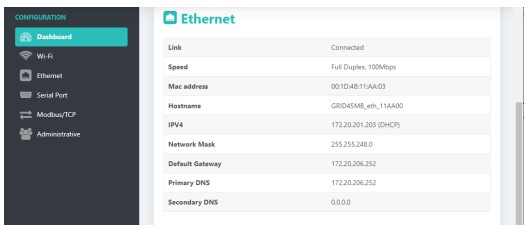 ໃຫ້ສັງເກດວ່າທີ່ຢູ່ MAC ທີ່ໃຊ້ສໍາລັບການໂຕ້ຕອບ Ethernet ແລະສະແດງຢູ່ໃນ Dashboard ແມ່ນທີ່ຢູ່ MAC ພື້ນຖານຂອງໂມດູນ + 3.
ໃຫ້ສັງເກດວ່າທີ່ຢູ່ MAC ທີ່ໃຊ້ສໍາລັບການໂຕ້ຕອບ Ethernet ແລະສະແດງຢູ່ໃນ Dashboard ແມ່ນທີ່ຢູ່ MAC ພື້ນຖານຂອງໂມດູນ + 3.
ການຕັ້ງຄ່າ Serial Port
ພອດ serial ສາມາດຖືກຕັ້ງຄ່າສໍາລັບອັດຕາ baud ທີ່ແຕກຕ່າງກັນ, bits ຂໍ້ມູນ, parity, stop bits ແລະການຄວບຄຸມການໄຫຼ. ເພື່ອເຮັດໃຫ້ການຕັ້ງຄ່າພອດ serial ທ່ານຄວນເຮັດດັ່ງຕໍ່ໄປນີ້.
ເລືອກແລະຄລິກໃສ່ທາງເລືອກເມນູ Serial Port (ເບື້ອງຊ້າຍ). 
ຈັບຄູ່ພາລາມິເຕີການຕັ້ງຄ່າກັບອຸປະກອນ serial ຂອງທ່ານ. ຄລິກບັນທຶກ ແລະເປີດຄືນໃໝ່ເພື່ອບັນທຶກການຕັ້ງຄ່າຖາວອນ.
ອັດຕາ Baud: ອັດຕາ serial baud ມາດຕະຖານຈາກ 300 - 921600 ແມ່ນເລືອກໄດ້
Data Bits: ການຕັ້ງຄ່າ 5 – 8 ບິດຂໍ້ມູນແມ່ນມີຢູ່. ເກືອບທຸກໂປຣໂຕຄໍ serial ຈະຕ້ອງການ 7 ຫຼື 8 bits ຂໍ້ມູນ.
Parity: ເລືອກລະຫວ່າງ Disable, Even ແລະ Odd parity.
Stop Bits: ເລືອກລະຫວ່າງ 1, 1.5 ແລະ 2 stop bits
ການຄວບຄຸມການໄຫຼເຂົ້າ: ເລືອກຈາກຕົວເລືອກຕໍ່ໄປນີ້...
ການຄວບຄຸມ RS485, Half-duplex - ສໍາລັບ RS485 2-wire half-duplex
ການຄວບຄຸມ RS485, Full-duplex – ສໍາລັບ RS485 4-wire full-duplex
ການຕັ້ງຄ່າບໍລິຫານ
ໂມດູນ GRID485 ມີໜ້າບໍລິຫານເພື່ອກຳນົດທາງເລືອກການບໍລິການ ແລະອັບເດດເຟີມແວ ພ້ອມກັບການຣີເຊັດຈາກໂຮງງານ, ບັນທຶກ ແລະຟື້ນຟູການຕັ້ງຄ່າການຕັ້ງຄ່າ.
ເລືອກແລະຄລິກໃສ່ທາງເລືອກເມນູການບໍລິຫານ (ດ້ານຊ້າຍ).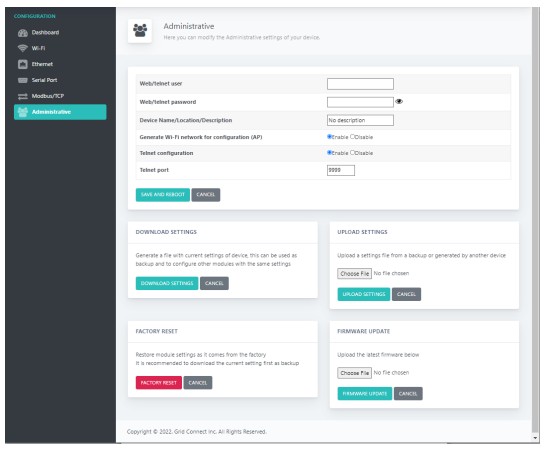
Web/telnet user: ກໍານົດຊື່ຜູ້ໃຊ້ສໍາລັບການເຂົ້າເຖິງການຕັ້ງຄ່າໂດຍຜ່ານ web ຜູ້ຈັດການແລະ telnet.
Web/ telnet password: ກໍານົດລະຫັດຜ່ານສໍາລັບການເຂົ້າເຖິງການຕັ້ງຄ່າໂດຍຜ່ານ web ຜູ້ຈັດການແລະ telnet. ມັນຍັງກໍານົດ
ວະລີຜ່ານ Wi-Fi ສໍາລັບສ່ວນຕິດຕໍ່ Soft AP. ລະຫັດຜ່ານຕ້ອງມີຢ່າງໜ້ອຍ 8 ຕົວອັກສອນ.
ຊື່ອຸປະກອນ / ສະຖານທີ່ / ລາຍລະອຽດ: ອະນຸຍາດໃຫ້ການຕັ້ງຄ່າຂອງ 22 ຕົວອັກສອນເພື່ອອະທິບາຍຊື່ອຸປະກອນ,
ສະຖານທີ່, ຫນ້າທີ່ຫຼືອື່ນໆ. ສະຕຣິງນີ້ສະແດງໂດຍຊອບແວການຈັດການອຸປະກອນ Grid Connect.
ສ້າງເຄືອຂ່າຍ WiFi ສໍາລັບການຕັ້ງຄ່າ (AP): ເປີດ ຫຼືປິດການໂຕ້ຕອບ Soft AP ຂອງໂມດູນ. ການໂຕ້ຕອບ Soft AP ໃນໂມດູນເຮັດໃຫ້ລູກຄ້າ Wi-Fi ໃນອຸປະກອນມືຖືຫຼື PC ເພື່ອເຊື່ອມຕໍ່ຫນຶ່ງຕໍ່ຫນຶ່ງກັບໂມດູນ.
ການຕັ້ງຄ່າ Telnet: ເປີດ ຫຼືປິດການກຳນົດຄ່າ Telnet ຂອງໂມດູນ.
ຜອດ Telnet: ຕັ້ງໝາຍເລກຜອດ TCP ສໍາລັບການຕັ້ງຄ່າ Telnet (ຄ່າເລີ່ມຕົ້ນ = 9999).
ຄລິກບັນທຶກ ແລະເປີດຄືນໃໝ່ເພື່ອບັນທຶກການຕັ້ງຄ່າຖາວອນ.
ຕັ້ງຄ່າດາວໂຫລດ
ຄລິກທີ່ປຸ່ມ DOWNLOAD SETTINGS ເພື່ອດາວໂຫລດ a file ປະກອບດ້ວຍການຕັ້ງຄ່າປັດຈຸບັນຂອງໂມດູນສໍາລັບການສໍາຮອງຫຼືສໍາລັບການໂຫຼດຢູ່ໃນໂມດູນອື່ນໆສໍາລັບການ duplicating ການຕັ້ງຄ່າ. ດາວໂຫຼດແລ້ວ file ແມ່ນຢູ່ໃນຮູບແບບ JSON ແລະຊື່ GRID45Settings.json. ໄດ້ file ສາມາດປ່ຽນຊື່ຫຼັງຈາກດາວໂຫຼດ.
ໝາຍເຫດ: ລະວັງບໍ່ໃຫ້ຊໍ້າກັນທີ່ຢູ່ IP ໃນຫຼາຍໂມດູນໃນເຄືອຂ່າຍ.
ອັບໂຫຼດການຕັ້ງຄ່າ
ອັນນີ້ຖືກໃຊ້ເພື່ອຟື້ນຟູການຕັ້ງຄ່າຈາກການດາວໂຫຼດກ່ອນໜ້າ. ກົດເລືອກ File ປຸ່ມແລະນໍາທາງໄປຫາການຕັ້ງຄ່າທີ່ເກັບໄວ້ file ແລະເປີດ. ຈາກນັ້ນກົດປຸ່ມ UPLOAD SETTINGS ເພື່ອອັບໂຫລດ file. ໂມດູນຈະເກັບຮັກສາການຕັ້ງຄ່າແລະຕັ້ງຄ່າໃຫມ່.
ໝາຍເຫດ: ໂມດູນອາດຈະເລີ່ມຕົ້ນດ້ວຍທີ່ຢູ່ IP ໃຫມ່ທີ່ເກັບໄວ້ໃນການຕັ້ງຄ່າ file.
ຣີເຊັດເປັນຄ່າໂຮງງານ
ຄລິກທີ່ປຸ່ມຣີເຊັດຈາກໂຮງງານເພື່ອຟື້ນຟູການຕັ້ງຄ່າໂມດູນໃຫ້ເປັນຄ່າເລີ່ມຕົ້ນຈາກໂຮງງານ ແລະໂມດູນຈະຣີເຊັດ.
ໝາຍເຫດ: ໂມດູນອາດຈະເລີ່ມຕົ້ນດ້ວຍທີ່ຢູ່ IP ໃໝ່.
ການຕັ້ງຄ່າຍັງສາມາດຣີເຊັດເປັນຄ່າເລີ່ມຕົ້ນຈາກໂຮງງານໃນຮາດແວໄດ້ໂດຍການດຶງເຂັມປັກໝຸດ Factory Reset ສູງຢູ່ທີ່ເປີດເຄື່ອງ/ຣີເຊັດຢ່າງໜ້ອຍ 1 ວິນາທີແລ້ວປ່ອຍຕົວດຶງອອກ, ອະນຸຍາດໃຫ້ເຟີມແວຣີເຊັດການຕັ້ງຄ່າ ແລະເລີ່ມຕົ້ນໄດ້. Pin Factory Reset ໂດຍຄ່າເລີ່ມຕົ້ນຄວນຈະມີການດຶງລົງທີ່ອ່ອນແອໄປຫາ GND ໂດຍໃຊ້ຕົວຕ້ານທານ 10K ohm ສໍາລັບ ex.ampເລ.
ໝາຍເຫດ: pin ຣີເຊັດເປັນຄ່າໂຮງງານ (ອິນພຸດ) ແມ່ນ -/GPIO39.
ອັບເດດເຟີມແວ
ອັນນີ້ໃຊ້ເພື່ອອັບເດດເຟີມແວຂອງໂມດູນ. ກົດເລືອກ File ກົດປຸ່ມແລະທ່ອງໄປຫາເຟີມແວທີ່ເກັບໄວ້ file ແລະເປີດ. ລະມັດລະວັງໃນເວລາເລືອກເຟີມແວໃຫມ່ແລະພຽງແຕ່ໂຫລດເຟີມແວທີ່ເຫມາະສົມກັບໂມດູນແລະແນະນໍາໂດຍການຊ່ວຍເຫຼືອດ້ານວິຊາການ Grid Connect. ຫຼັງຈາກນັ້ນ, ໃຫ້ຄລິກໃສ່ປຸ່ມ FIRMWARE UPDATE ເພື່ອອັບໂຫລດ file ແລະລໍຖ້າ. ໂມດູນຈະອັບໂຫລດແລະເກັບຮັກສາເຟີມແວໃຫມ່. ການອັບໂຫລດອາດໃຊ້ເວລາປະມານ 30 ວິນາທີ ແລະອາດຈະບໍ່ສະແດງຕົວຊີ້ບອກຄວາມຄືບໜ້າ. ຫຼັງຈາກການອັບໂຫຼດສົບຜົນສໍາເລັດ, ໂມດູນຈະສະແດງຫນ້າຈໍສົບຜົນສໍາເລັດແລະປັບໃຫມ່.
ການດໍາເນີນງານ
Asynchronous Serial
ອຸປະກອນ GRID485 ຮອງຮັບການຕິດຕໍ່ສື່ສານແບບອະຊິບໂຄນ. ການສື່ສານ serial ນີ້ບໍ່ຈໍາເປັນຕ້ອງມີສັນຍານໂມງສົ່ງ (ບໍ່ຊິ້ງ). ຂໍ້ມູນແມ່ນໄດ້ຮັບການສົ່ງອອກຫນຶ່ງໄບຕ໌ຫຼືຕົວອັກສອນທີ່ໃຊ້ເວລາ. ແຕ່ລະໄບທີ່ສົ່ງຜ່ານປະກອບດ້ວຍບິດເລີ່ມຕົ້ນ, 5 ຫາ 8 ບິດຂໍ້ມູນ, bit parity ທາງເລືອກ ແລະ 1 ຫາ 2 stop bits. ແຕ່ລະບິດຖືກສົ່ງຜ່ານອັດຕາ baud ທີ່ກໍານົດໄວ້ຫຼືອັດຕາຂໍ້ມູນ (ເຊັ່ນ: 9600 baud). ອັດຕາຂໍ້ມູນກໍານົດໄລຍະເວລາຂອງແຕ່ລະຄ່າ bit ຖືກຮັກສາຢູ່ໃນເສັ້ນທີ່ຖືກເອີ້ນວ່າເວລາບິດ. ເຄື່ອງສົ່ງສັນຍານ ແລະເຄື່ອງຮັບຈະຕ້ອງຖືກປັບຕັ້ງດ້ວຍການຕັ້ງຄ່າທີ່ຄືກັນເພື່ອໃຫ້ການໂອນຂໍ້ມູນສຳເລັດຜົນ.
ເສັ້ນ serial ເລີ່ມຢູ່ໃນສະຖານະ idle. ບິດເລີ່ມຕົ້ນປ່ຽນເສັ້ນ serial ກັບສະຖານະການເຄື່ອນໄຫວໃນເວລາດຽວແລະສະຫນອງຈຸດ synchronization ສໍາລັບຜູ້ຮັບ. ບິດຂໍ້ມູນປະຕິບັດຕາມບິດເລີ່ມຕົ້ນ. ສາມາດເພີ່ມ bit parity ທີ່ຕັ້ງເປັນຄູ່ ຫຼືຄີກ. ບິດ parity ຖືກເພີ່ມໂດຍຕົວສົ່ງເພື່ອເຮັດໃຫ້ຈໍານວນຂໍ້ມູນ 1 bits ເປັນຕົວເລກຄູ່ຫຼືຄີກ. ບິດ parity ຖືກກວດສອບໂດຍຜູ້ຮັບເພື່ອຊ່ວຍກວດສອບວ່າບິດຂໍ້ມູນໄດ້ຮັບຢ່າງຖືກຕ້ອງ. ບິດຢຸດສົ່ງຄືນເສັ້ນ serial ກັບສະຖານະທີ່ບໍ່ມີປະໂຫຍດສໍາລັບຈໍານວນບິດທີ່ຮັບປະກັນກ່ອນທີ່ byte ຕໍ່ໄປຈະເລີ່ມຕົ້ນ.
RS485
RS485 ເປັນມາດຕະຖານການໂຕ້ຕອບທາງກາຍະພາບສໍາລັບການສື່ສານ serial point-to-point ແລະ point-to-multipoint. RS485 ໄດ້ຖືກອອກແບບເພື່ອສະຫນອງການສື່ສານຂໍ້ມູນໃນໄລຍະໄກ, ອັດຕາ baud ທີ່ສູງຂຶ້ນແລະໃຫ້ພູມຕ້ານທານທີ່ດີກວ່າກັບສິ່ງລົບກວນໄຟຟ້າຈາກແມ່ເຫຼັກໄຟຟ້າພາຍນອກ. ມັນເປັນສັນຍານຄວາມແຕກຕ່າງກັບ voltage ລະດັບ 0 - 5 volts. ນີ້ສະຫນອງການປະຕິບັດທີ່ເຫນືອກວ່າໂດຍການຍົກເລີກຜົນກະທົບຂອງການເຄື່ອນຍ້າຍຫນ້າດິນແລະສັນຍານສຽງລົບກວນທີ່ສາມາດປະກົດວ່າເປັນຮູບແບບທົ່ວໄປ vol.tages ຢູ່ໃນສາຍສົ່ງ. RS485 ປົກກະຕິແລ້ວແມ່ນສົ່ງຜ່ານສາຍຄູ່ບິດແລະສະຫນັບສະຫນູນການສື່ສານ serial ໄລຍະໄກ (ເຖິງ 4000 ft).
ບໍ່ມີຕົວເຊື່ອມຕໍ່ RS485 ມາດຕະຖານແລະການເຊື່ອມຕໍ່ປາຍສະກູຖືກນໍາໃຊ້ຕາມປົກກະຕິ. ການເຊື່ອມຕໍ່ RS485 ແມ່ນຕິດສະຫຼາກ (-) ແລະ (+) ຫຼືຕິດສະຫຼາກ A ແລະ B. ການສື່ສານ RS485 ສາມາດເຮັດໄດ້ເຄິ່ງ duplex, ເຄື່ອງສົ່ງສັນຍານສະລັບ, ໃນໄລຍະຄູ່ບິດດຽວ. ສໍາລັບການສື່ສານເຕັມ duplex ສອງຄູ່ບິດແຍກຕ່າງຫາກແມ່ນຕ້ອງການ. ໃນບາງຄໍາຮ້ອງສະຫມັກສາຍໄຟທາງໄກແມ່ນຕ້ອງການສາຍດິນສັນຍານ. ຄູ່ RS485 ຍັງອາດຈະຕ້ອງການການຢຸດເຊົາໃນແຕ່ລະປາຍຂອງສາຍໄຟໄລຍະໄກ.
RS422 ແລະ RS485 ໃຊ້ການສົ່ງຂໍ້ມູນທີ່ແຕກຕ່າງກັນ (ສັນຍານຄວາມແຕກຕ່າງທີ່ສົມດູນ). ນີ້ສະຫນອງການປະຕິບັດທີ່ເຫນືອກວ່າໂດຍການຍົກເລີກຜົນກະທົບຂອງການເຄື່ອນຍ້າຍຫນ້າດິນແລະສັນຍານສຽງລົບກວນທີ່ສາມາດປະກົດວ່າເປັນຮູບແບບທົ່ວໄປ vol.tagຢູ່ໃນເຄືອຂ່າຍ. ນີ້ຍັງອະນຸຍາດໃຫ້ສົ່ງຂໍ້ມູນໃນອັດຕາຂໍ້ມູນທີ່ສູງຂຶ້ນຫຼາຍ (ເຖິງ 460K bits / ວິນາທີ) ແລະໄລຍະທາງທີ່ຍາວກວ່າ (ເຖິງ 4000 ft).
RS485 ຖືກນໍາໃຊ້ໃນຄໍາຮ້ອງສະຫມັກທີ່ອຸປະກອນຫຼາຍຕ້ອງການທີ່ຈະແບ່ງປັນການສື່ສານຂໍ້ມູນໃນສາຍສົ່ງ 2 ສາຍດຽວ. RS485 ສາມາດຮອງຮັບໄດເວີໄດ້ເຖິງ 32 ຄົນ ແລະເຄື່ອງຮັບ 32 ໜ່ວຍໃນລົດເມສາຍດຽວ (ຄູ່ບິດຄູ່). ລະບົບ RS485 ສ່ວນໃຫຍ່ໃຊ້ສະຖາປັດຕະຍະກໍາລູກຄ້າ / ເຊີຟເວີ, ເຊິ່ງແຕ່ລະຫນ່ວຍບໍລິການເຊີຟເວີມີທີ່ຢູ່ທີ່ເປັນເອກະລັກແລະຕອບສະຫນອງພຽງແຕ່ແພັກເກັດທີ່ຢູ່ກັບມັນ. ຢ່າງໃດກໍຕາມ, ເຄືອຂ່າຍ peer to peer ແມ່ນເປັນໄປໄດ້.
RS422
ໃນຂະນະທີ່ RS232 ເປັນທີ່ຮູ້ຈັກດີສໍາລັບການເຊື່ອມຕໍ່ຂອງ PC ກັບອຸປະກອນພາຍນອກ, RS422 ແລະ RS485 ແມ່ນບໍ່ຮູ້ຈັກດີ. ໃນເວລາທີ່ການສື່ສານໃນອັດຕາຂໍ້ມູນສູງ, ຫຼືໃນໄລຍະໄກໃນສະພາບແວດລ້ອມໂລກທີ່ແທ້ຈິງ, ວິທີການທີ່ສິ້ນສຸດດຽວມັກຈະບໍ່ພຽງພໍ. RS422 ແລະ RS485 ໄດ້ຖືກອອກແບບເພື່ອສະຫນອງການສື່ສານຂໍ້ມູນໃນໄລຍະໄກ, ອັດຕາ Baud ທີ່ສູງຂຶ້ນແລະໃຫ້ພູມຕ້ານທານທີ່ດີກວ່າກັບສິ່ງລົບກວນໄຟຟ້າຈາກແມ່ເຫຼັກພາຍນອກ.
ຄວາມແຕກຕ່າງລະຫວ່າງ RS422 ແລະ RS485 ແມ່ນຫຍັງ? ເຊັ່ນດຽວກັນກັບ RS232, RS422 ມີຈຸດປະສົງສໍາລັບການສື່ສານຈຸດຫາຈຸດ. ໃນຄໍາຮ້ອງສະຫມັກທົ່ວໄປ, RS422 ໃຊ້ສີ່ສາຍ (ສອງສາຍບິດບິດແຍກກັນ) ເພື່ອໂອນຂໍ້ມູນທັງສອງທິດທາງພ້ອມໆກັນ (Full Duplex) ຫຼືເປັນເອກະລາດ (ເຄິ່ງ Duplex). EIA/TIA-422 ກໍານົດການນໍາໃຊ້ຫນຶ່ງ, ໄດເວີ unidirectional (transmitter) ທີ່ມີສູງສຸດຂອງ 10 receivers. RS422 ມັກຈະຖືກນໍາໃຊ້ໃນສະພາບແວດລ້ອມອຸດສາຫະກໍາທີ່ບໍ່ມີສຽງຫຼືເພື່ອຂະຫຍາຍສາຍ RS232.
| ຂໍ້ມູນຈໍາເພາະ | RS-422 | RS-485 |
| ປະເພດລະບົບສາຍສົ່ງ | ຄວາມແຕກຕ່າງ | ຄວາມແຕກຕ່າງ |
| ອັດຕາຂໍ້ມູນສູງສຸດ | 10 MB/ວິນາທີ | 10 MB/ວິນາທີ |
| ຄວາມຍາວສາຍເຄເບີ້ນສູງສຸດ | 4000 ຟຸດ. | 4000 ຟຸດ. |
| Driver Load Impedance | 100 ໂອມ | 54 ໂອມ |
| ຄວາມຕ້ານທານການປ້ອນຂໍ້ມູນຜູ້ຮັບ | 4 KOhm ນ | 12 KOhm ນ |
| ການປ້ອນຂໍ້ມູນຜູ້ຮັບ Voltage ຂອບເຂດ | -7V ຫາ +7V | -7V ຫາ +12V |
| ບໍ່ມີຄົນຂັບຕໍ່ແຖວ | 1 | 32 |
| ບໍ່ມີຜູ້ຮັບຕໍ່ແຖວ | 10 | 32 |
![]()
ເອກະສານ / ຊັບພະຍາກອນ
 |
Grid ເຊື່ອມຕໍ່ GRID485-MB Modbus TCP ກັບ Modbus RTU [pdf] ຄູ່ມືຜູ້ໃຊ້ GRID485-MB, GRID485-MB Modbus TCP ເຖິງ Modbus RTU, GRID485-MB, Modbus TCP ເຖິງ Modbus RTU, TCP ເຖິງ Modbus RTU, Modbus RTU, RTU |